Optionale netzwerkeinstellungen, Optionale netzwerkeinstellungen -64, Pt. netzwerk -64 – TA Triumph-Adler P-4030D Benutzerhandbuch
Seite 126
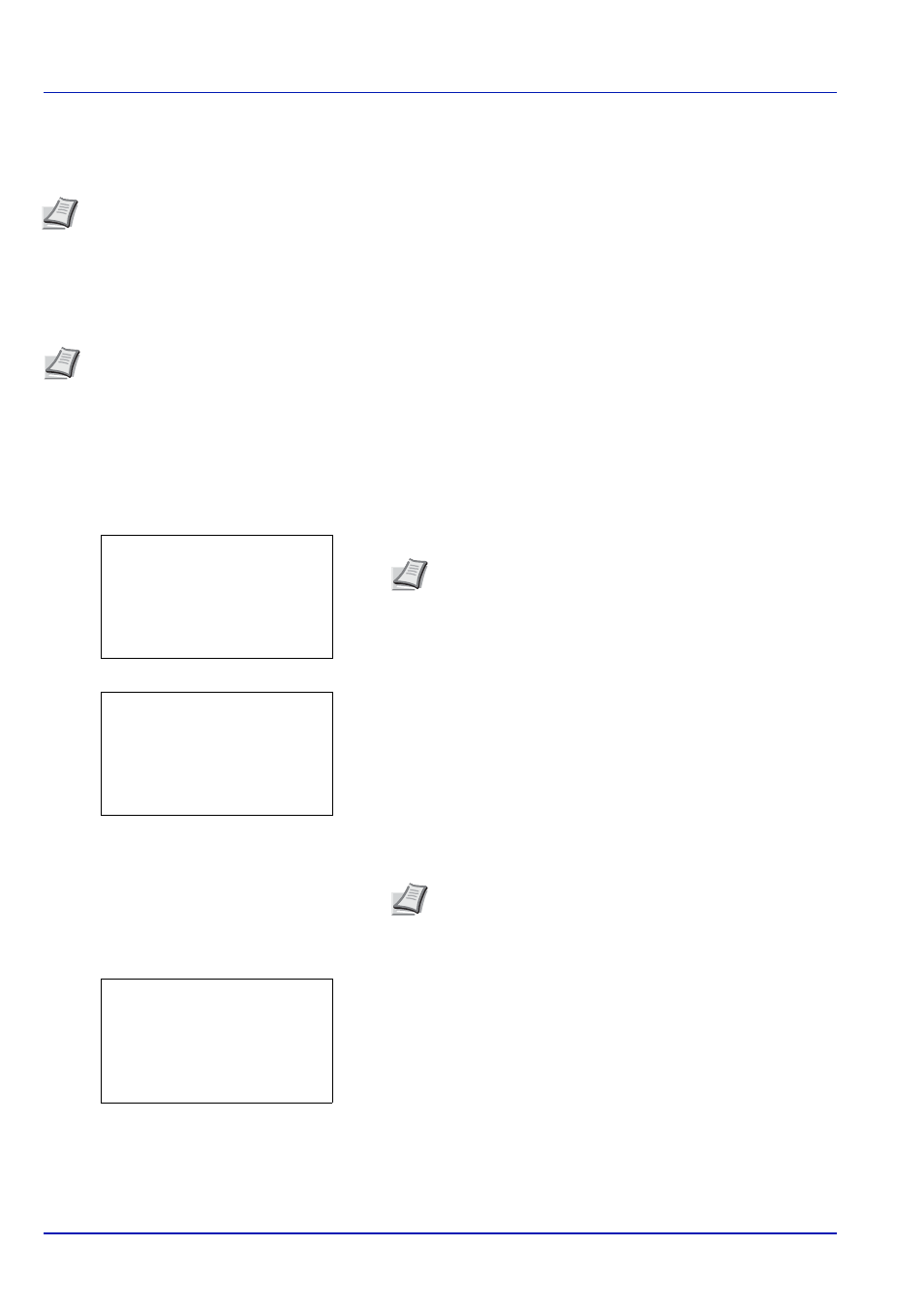
Umgang mit dem Bedienfeld
4-64
Optionale Netzwerkeinstellungen
Diese Einstellungen betreffen die optionale Schnittstellen-Karte (IB-50) oder die WLAN-Karte (IB-51).
Folgende Punkte sind unter optionale Netzwerk-Einstellungen zu finden:
• WLAN Einstellungen...4-65
• Allgemeine Einstellungen für die optionalen Netzwerk-Karten...4-72
• Netzwerk-Karte für Netzwerk-Kommunikation auswählen...4-76
1
Die Taste [Menü] drücken.
2
Drücken Sie oder , um Opt. Netzwerk auszuwählen.
3
Drücken Sie auf [OK]. Die Login Anzeige erscheint.
4
Wählen Sie das Feld Login-Name an und drücken Sie auf [OK]. Die
Anzeige Login-Name erscheint.
5
Geben Sie den Login-Namen über die Zifferntasten ein. Danach
drücken Sie auf [OK]. Die Login Anzeige erscheint.
6
Mit den Tasten oder das Feld Login-Passwort anwählen.
Hinweis
Die Anzeige erfolgt nur, wenn eine zusätzliche Netzwerk-Karte (IB-50) oder WLAN-Karte (IB-51) als
Option eingebaut ist.
Hinweis Fragen Sie Ihren Netzwerk-Administrator nach den korrekten Netzwerkeinstellungen. Nachdem alle
Netzwerkeinstellungen beendet sind, starten Sie den Netzwerkteil des Druckers neu. Siehe Netzwerk neu
starten auf Seite 4-63
. Dies ist notwendig, um die geänderten Einstellungen wirksam zu machen!
Falls die Webseite der Netzwerkkarten IB-50 oder IB-51 verwendet wird, können die Netzwerkeinstellungen und die
Sicherheitseinstellungen bequem über den PC geprüft oder geändert werden. Siehe hierzu auch im IB-50/IB-51 User
Manual
.
Hinweis Falls die Benutzerverwaltung aktiviert ist:
• Falls Sie bereits als Admin angemeldet sind, erscheint
keine Abfrage und die Anzeige Opt. Netzwerk wird
eingeblendet.
• Diese Einstellung ist nur für den Administrator möglich.
Melden Sie sich als Administrator an.
Hinweis Der werksseitig gespeicherte Login-Name lautet
"Admin".
Detaillierte Informationen zur Eingabe von Zeichen siehe
Zeicheneingabe auf Seite A-2
.
Login-Name:
O
b
********************-
Login-Passwort:
[ Login
]
Login-Name:
a
b
*
ABC
[ Text
]
Login-Name:
O
b
Admin
Login-Passwort:
********************-
[ Login
]